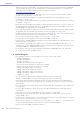User Manual
Table Of Contents
- Le réseau système audio DME
- L'application DME Designer
- Données gérées par un système audio DME
- Table des matières
- Chapitre 1 Avant d'utiliser DME Designer
- Chapitre 2 Présentation de DME Designer
- Chapitre 3 Main Panel Fenêtre
- Noms et fonctions des fenêtres
- Menu de la fenêtre Main Panel
- DME File Storage (Stockage des fichiers DME)
- Preferences
- Event Logger (Enregistreur d'événements)
- Gestionnaire de scènes
- User Control
- Groupe de paramètres
- Synchronisation (synchronisation de DME Designer et de l'unité DME)
- Event Scheduler (Planificateur d'événements)
- Wav File Manager
- GPI
- MIDI
- User Defined Button (Paramètres définis par l'utilisateur)
- DAW Control (Contrôle DAW)
- Remote Control Setup List
- Parameter List
- Component Lock
- Scene Link Manager (Gestionnaire de groupes de scènes)
- SP2060 Library Manager (Gestionnaire de bibliothèques)
- Configuration des ports MIDI
- Shortcut Keys
- Sécurité (Création d'utilisateurs et paramétrage de réglages utilisateur)
- Configuration réseau
- Utility
- Word Clock
- Monitor Out
- Clock
- Réglages de langue
- Backup
- Mise à jour du microprogramme de l'unité DME
- Chapitre 4 Designer
- Edition des configurations
- Fenêtre Designer
- Toolkit Fenêtre
- Menu de la fenêtre Designer
- Objets
- Réglages et opérations spécifiques aux fenêtres de conception
- Dessin et édition des fils
- Ajouter, supprimer et renommer une zone
- Modification des groupes de périphériques
- Ajouter, supprimer et renommer une configuration
- Area Fenêtre
- Zone Fenêtre
- Configuration Fenêtre
- User Module
- Chapitre 5 Fenêtre Editor
- Chapitre 6 Guide des composants
- Types de composants
- Crossover
- Crossover Processor
- Delay
- Dynamics
- Equalizer (EQ)
- Fader
- Feedback Suppressor
- Filtres
- Meter
- Miscellaneous
- Mixer
- Pan
- Routeur
- Source Selector (Sélecteur de source)
- Speaker Processor (Processeur de haut-parleur)
- SPX
- Slot
- Cascade
- Entrée et sortie analogique
- Entrées et sorties SP2060
- Entrées et sorties CobraNet
- MY-Card
- Préampli micro commandé à distance
- Glossaire des composants
- Annexe
- Dépistage des pannes
- Index
Mode d'emploi de DME Designer
17
Chapitre 1 Avant d'utiliser DME Designer
Installation de DME Designer
Pour utiliser DME Designer, il faut d'abord installer le logiciel sur l'ordinateur. Avant de connecter le
logiciel DME Designer à l'unité DME ou SP2060, vous devez d'abord installer le pilote USB MIDI Driver
ou DME-N Network Driver, selon le cas, en fonction de la configuration de votre connexion, puis
procéder aux réglages appropriés.
Pour obtenir les instructions d'installation de DME Designer et les informations relatives à la méthode
d'installation et de configuration des pilotes MIDI et DME-N Network Driver, reportez-vous au « Manuel
d'installation de DME Designer ».
Lancement de DME Designer
Il faut lancer DME Designer depuis le menu [Start] (Démarrer). DME Designer s'utilise via une seule
connexion utilisateur. L'ouverture de session s'effectue dès le lancement du logiciel.
■ Lancement de DME Designer et ouverture de session (lorsque la fonction
Auto-Logon n'est pas paramétrée)
1 Cliquez sur [Start] ➞ [All Programs] (Tous les programmes) ➞ [YAMAHA OPT Tools]
(Outils YAMAHA OPT)➞ [DME Designer] ➞ [DME Designer].
La boîte de dialogue « Log On » (Ouverture de session) s'affiche.
2 Cliquez sur [▼] à droite de l'encadré [User] (Utilisateur), et sélectionnez l'utilisateur.
Si aucun utilisateur n'est créé, seul l'élément [Administrator] (Administrateur) apparaîtra dans la
liste. Sélectionnez [Administrator] au premier lancement de DME Designer après son installation.
NOTE
Les réglages initiaux des unités DME8i-C/DME8o-C/DME4io-C doivent être transférés via l'USB-MIDI. Par conséquent, il est
nécessaire de configurer correctement le pilote USB-MIDI Driver.
NOTE
Sous Windows2000, cliquez sur [Start] → [Programs] (Programmes) → [YAMAHA OPT Tools] → [DME Designer] →
[DME Designer].
NOTE
L'ouverture de session automatique est le réglage par défaut. Si la fonction d'ouverture de session automatique
est activée, la boîte de dialogue « Log On » ne s'affichera pas lorsque l'application est lancée. Au lieu de cela,
l'utilisateur se connecte automatiquement via la fonction d'ouverture de session automatique. Pour plus d'informations
sur l'ouverture de session automatique, reportez-vous à la page 26.